當前位置:首頁 > 幫助中心 > 大白菜u盤裝系統教程win10,大白菜u盤裝系統win10教程
大白菜u盤裝系統教程win10,大白菜u盤裝系統win10教程
對于我們來說,電腦使用要注意C盤的空間分配,不能在里面放置太多的程序或者數據。雖然說程序放在系統盤,有利于運行,但c盤需要有一定的空間確保操作流暢。另外,數據就更加容易理解了,畢竟一旦c盤出現嚴重問題,重裝系統往往就是最佳選擇。而重裝系統就會清理掉C盤的數據,要注意提前備份。下面就一起來看看大白菜u盤裝系統教程win10吧。
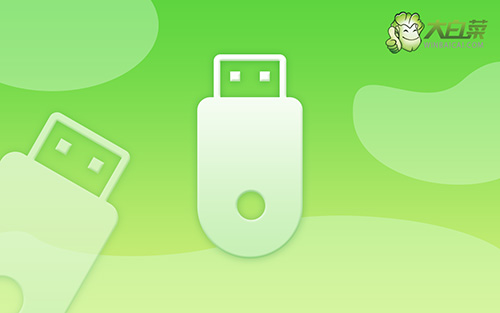
大白菜u盤裝系統win10教程
一、制作大白菜u盤
1、將U盤接入電腦后,下載大白菜U盤啟動盤制作工具壓縮包備用。

2、然后,如圖所示,默認u盤啟動盤的模式和格式,點擊進行制作。

3、制作u盤啟動盤涉及系統文件,下載操作之前,先關閉殺軟。
二、啟動大白菜u盤
1、u盤啟動盤和鏡像準備好之后,就可以查詢電腦的u盤啟動快捷鍵設置電腦了。

2、電腦接入U盤啟動盤,通過按U盤啟動快捷鍵,進入優先啟動項設置界面后,選中U盤啟動并回車進入下一步。

3、接著,選中大白菜u盤主菜單中的【1】,回車即可進入u盤系統桌面,準備重裝系統。

三、大白菜u盤裝系統win10
1、重裝系統操作不難,在一鍵裝機界面中,找到系統鏡像,勾選C盤,即可點擊“執行”。

2、進入大白菜還原界面時,一般都不需要自己設置,直接點擊“是”,等待軟件自行操作即可。

3、然后,注意勾選“完成后重啟”并在電腦第一次重啟時,拔掉大白菜U盤即可。

4、注意,稍后電腦會多次重啟,這是正常現象,等待電腦進入win10系統界面,則表示重裝成功。

現在,我們就算是完成了大白菜u盤裝系統教程win10的全部操作了。需要注意的是,電腦C盤要保持足夠的剩余空間,一旦C盤滿了,容易導致系統運行卡頓,應用也無法正常運行。與此同時,你也要注意使用u盤啟動盤的時候,謹慎操作,畢竟因為類似分區硬盤操作失誤導致系統崩潰。

